如何把D盘空间分给C盘
在电脑使用过程中,你有没有遇到过C盘空间告急,而D盘却还有大量剩余空间的情况呢?别担心,今天我就来给大家详细讲讲怎么把D盘的空间合理地分配给C盘,让你的电脑存储空间得到更高效的利用。
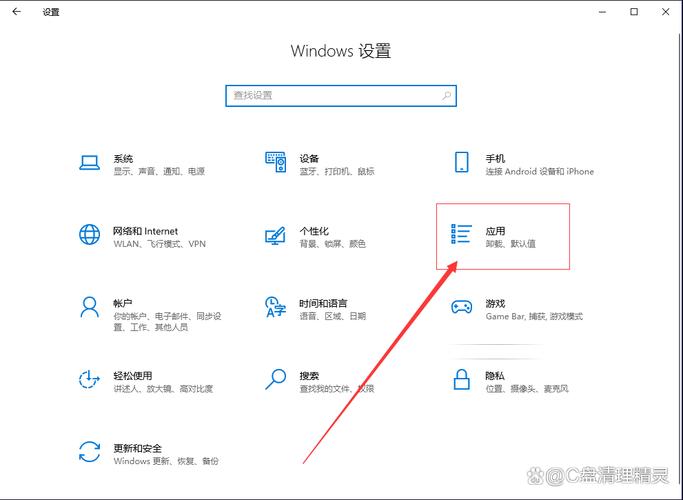
一、为什么要进行磁盘空间调整
咱们先来说说为啥有时候需要把D盘空间分给C盘,C盘作为系统盘,会安装操作系统、各种软件以及存放一些用户数据,随着我们使用软件越来越多,产生的缓存文件、日志文件等也会不断增加,时间一长,C盘空间就容易不够用,就好比一个房子,住的人越来越多,东西也越堆越多,空间自然就紧张了,而D盘可能因为存放了一些不太常用的文件或者安装软件时默认路径没选它,所以还有很多剩余空间,这时候,如果能把D盘的一部分空间分给C盘,就能缓解C盘的压力啦。
二、调整磁盘空间前的准备工作
在进行磁盘空间调整之前,有几点准备工作咱得做好。
备份重要数据:这是非常重要的一点哦!不管是C盘还是D盘,只要是有你重要的文件,像照片、文档、视频啥的,都最好提前备份一下,因为虽然调整磁盘空间的过程正常情况下是比较安全的,但也保不准会出现一些小意外,万一数据丢失了可就麻烦大了,你可以把数据备份到移动硬盘、U盘或者云盘上。
关闭相关程序:为了确保调整过程顺利进行,最好把正在运行的一些程序都关掉,特别是那些可能会访问C盘或者D盘的程序,不然的话,可能会出现调整失败或者数据损坏的情况。

三、通过磁盘管理工具调整(以Windows系统为例)
就是具体的操作步骤啦,这里我们以Windows系统自带的磁盘管理工具为例。
打开磁盘管理工具:咱们可以通过右键点击“此电脑”,选择“管理”,然后在弹出的计算机管理窗口中,找到“磁盘管理”选项并点击进入。
压缩D盘:在磁盘管理界面中,找到D盘,右键点击它,选择“压缩卷”,这时候系统会开始扫描D盘,计算出可以压缩的空间大小,这个数值会根据D盘的使用情况有所不同哦,比如如果D盘有很多碎片文件或者已经使用了一部分空间,那可压缩的空间就会相对小一些,假设计算出来可以压缩10GB的空间,你就在“输入压缩空间量”的框里输入10GB(1GB = 1024MB),然后点击“压缩”按钮。
扩展C盘:压缩完D盘后,会得到一块未分配的空间,这块空间是紧挨着D盘的,咱们要把它分配给C盘,右键点击C盘,选择“扩展卷”,在弹出的扩展卷向导中,按照提示操作,当进入到选择磁盘空间的界面时,选中刚才压缩D盘得到的未分配空间,然后点击“下一步”,再点击“完成”就可以啦。
不过呢,有时候可能会遇到一些问题,比如说C盘和D盘之间没有相邻的未分配空间,这种情况下就不能直接用上面的方法扩展C盘了,这时候就需要用到其他方法啦,比如使用第三方磁盘分区工具,但使用第三方工具有一定的风险,操作不当可能会导致数据丢失,所以一定要谨慎使用哦。
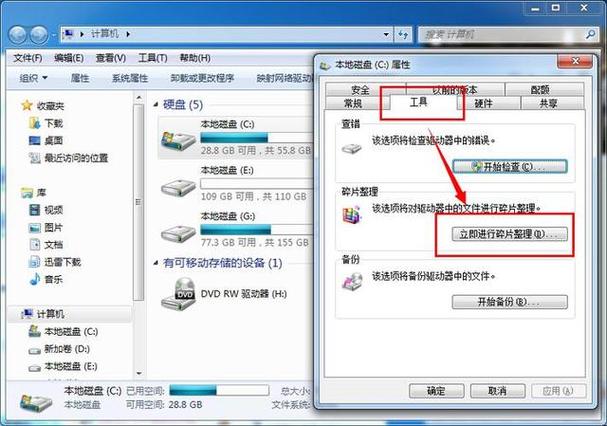
四、使用第三方磁盘分区工具调整(需谨慎)
如果你对电脑操作比较熟悉,而且确实遇到了不能用系统自带工具解决的问题,可以考虑使用第三方磁盘分区工具,像DiskGenius等,这些工具的功能比较强大,可以实现更复杂的磁盘分区操作。
下载和安装:首先要从官方网站下载正规的软件安装包,然后按照提示进行安装,安装完成后,打开软件。
调整磁盘分区:在软件界面中,你可以清晰地看到电脑的磁盘分区情况,找到C盘和D盘,按照软件的操作提示进行空间调整,也是先压缩D盘,然后想办法把空间分配给C盘,不过在使用第三方工具的时候,一定要仔细阅读操作说明,严格按照步骤来,而且在操作过程中不要随意中断或者进行其他操作,以免出现数据丢失等问题。
五、调整后的检查工作
不管用哪种方法调整完磁盘空间后,都别忘了做一些检查工作哦。
检查磁盘空间:再次打开“此电脑”,看看C盘和D盘的空间是否已经按照你的预期进行了调整,如果C盘空间变大了,D盘空间变小了,那就说明调整成功了。
检查数据完整性:检查一下原来存放在C盘和D盘的数据是否都能正常打开和使用,特别是那些重要的文件,一定要确认没有问题哦,如果发现有文件打不开或者丢失了,要及时查找原因,看看是不是调整过程中出现了问题。
六、个人的一些看法和建议
在我看来呀,合理调整磁盘空间可以让我们更好地利用电脑资源,提高电脑的运行效率,但是呢,在操作过程中一定要小心谨慎,毕竟数据无价嘛,如果自己不太懂这些操作,最好是先请教一下身边懂电脑的朋友或者专业人士,不要盲目尝试,平时我们也要注意合理管理电脑磁盘空间,定期清理一些不必要的文件和缓存,这样也能减少C盘空间不足的问题哦。
呢,把D盘空间分给C盘并不难,只要做好准备工作,按照正确的步骤操作,就能轻松搞定啦,希望这篇文章能帮到你,让你的电脑存储空间更加合理哦!
小伙伴们,上文介绍如何把d盘空间分给c盘的内容,你了解清楚吗?希望对你有所帮助,任何问题可以给我留言,让我们下期再见吧。
内容摘自:https://news.huochengrm.cn/cygs/29247.html
